Nisan ayında güncellendi 2024: Optimizasyon aracımızla hata mesajları almayı bırakın ve sisteminizi yavaşlatın. şimdi al Bu bağlantıyı
- Indirin ve yükleyin onarım aracı burada.
- Bilgisayarınızı taramasına izin verin.
- Araç daha sonra Bilgisayarını tamir et.
Bu, tüm kullanıcı klasörlerini yerel bilgisayara yeniden yönlendirir ve bunları OneDrive ile senkronize eder bir etki alanı içinde. Bu, klasör yeniden yönlendirmeyle aynı etkiye sahiptir, böylece kullanıcılar yeni bir PC'de OneDrive'da oturum açtıklarında tüm dosyalarına erişebilirler.
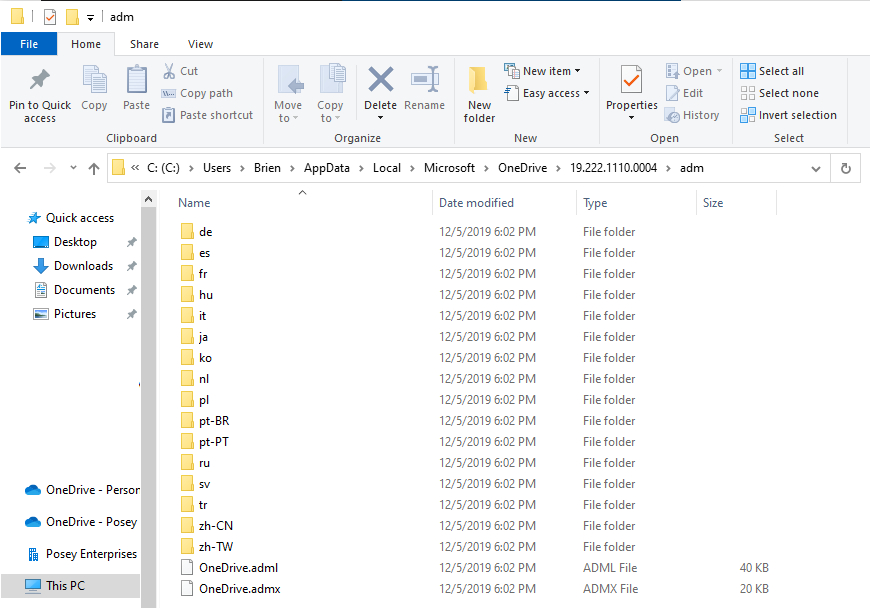
Aşina olduğunuz Windows klasörlerini (masaüstü, belgeler, fotoğraflar, ekran görüntüleri ve kamera rulosu) aşağıdaki kullanıcılar için Microsoft OneDrive'a taşımanın veya yeniden yönlendirmenin iki ana avantajı vardır:
Kullanıcılarınız aşina oldukları klasörleri kullanmaya devam edebilir. Dosyaları OneDrive'da depolamak için günlük çalışma alışkanlıklarını değiştirmeleri gerekmez.
Dosyaları OneDrive'da depolamak, kullanıcılarınızın verilerini bulutta korur ve dosyalarına herhangi bir cihazdan erişmelerine olanak tanır.
Bu nedenlerle, bir işletme veya büyük bir kuruluşsanız, bilinen klasörleri OneDrive'a taşımanızı veya yeniden yönlendirmenizi öneririz. Küçük ve orta ölçekli şirketler de bunu yararlı bulabilir, ancak grup politikası konusunda biraz deneyim sahibi olmanız gerektiğini unutmayın.
Klasörleri OneDrive'a Yeniden Yönlendirme veya Eşitleme
Nisan 2024 Güncellemesi:
Artık bu aracı kullanarak, sizi dosya kaybına ve kötü amaçlı yazılımlara karşı koruma gibi bilgisayar sorunlarını önleyebilirsiniz. Ek olarak, bilgisayarınızı maksimum performans için optimize etmenin harika bir yoludur. Program, Windows sistemlerinde oluşabilecek yaygın hataları kolaylıkla düzeltir - mükemmel çözüm parmaklarınızın ucundayken saatlerce sorun gidermeye gerek yoktur:
- 1 Adım: PC Onarım ve Doktoru İndirme Aracı'nı indirin (Windows 10, 8, 7, XP, Vista - Microsoft Altın Sertifikalı).
- 2 Adımı: “Taramayı Başlat”PC sorunlarına neden olabilecek Windows kayıt defteri sorunlarını bulmak için.
- 3 Adımı: “Hepsini tamir et”Tüm sorunları düzeltmek için.
OneDrive gibi bir grup ilkesi oluşturun. Uygun kuruluş birimine / etki alanına bağlantı
Kullanıcı Yapılandırması> Ayarlar> Windows Ayarları> Ortam altında "OneDriveSync" adlı bir ortam değişkeni oluşturun.
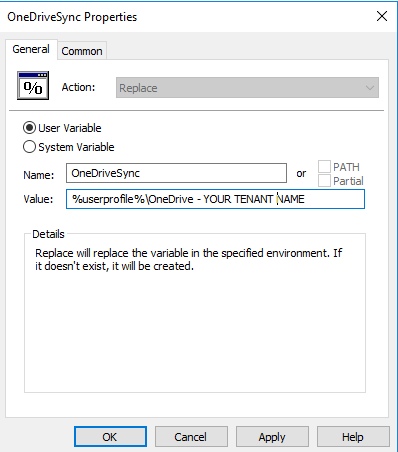
Genel sekmesi
-Kullanıcı değişkeni
-Ad: OneDriveSync
-value:% Kullanıcı Profili% \ One Sürüş - ADINIZ
Ortak sekme
-Artık uygulanmadığında bu öğeyi silin.
-düzey hedefleme:
-Correspondence type: Dosya var
-Path: Kullanıcı Profili% \ One Drive - DAHA KÜÇÜK OLARAK ADINIZ
Kullanıcı Yapılandırması> Yönetim Şablonları> OneDrive'a gidin
"Kullanıcıların OneDrive klasörlerinin konumunu değiştirmelerini önle" seçeneğini seçin.
-Kiracı Adı Altında Değer adının altına Kiracı Kılavuzunuzun numarasını girin
- "Değer" sütununa "1" girin.
- Kiracı numaranızı Azure Active Directory'de bulacaksınız.
Soldaki Azure Active Directory'ye gidin Azure Active Directory'yi seçin. Özellikleri seçin. "Dizin Kimliği" ni arayın. - Kullanıcı Yapılandırması> Yönetim Şablonları> OneDrive'a gidin
- "Kullanıcıların kişisel OneDrive hesaplarını senkronize etmesini engelle" yi seçin.
- Kullanıcı Yapılandırması> Windows Ayarları> Klasör Yeniden Yönlendirme'ye gidin
Yönlendirmek istediğiniz her klasörü aşağıdaki gibi değiştirin:
Hedef sekmesi
- Ayarlar: Temel
- Hedef klasör konumu: Aşağıdaki konuma yönlendirin
- Kök yolu:% Onedrivesync% \ klasörü (ör. Masaüstü)
Ayarlar sekmesi
Her şeyin otomatik olarak taşınmasını istiyorsanız, "" Klasör "içeriğini yeni konuma taşı" yı seçin.
Sonuç
OneDrive'a yeniden yönlendirilen veya eşitlenen kitaplıklarla ilgili sorunlarla karşılaşırsanız, kontrol etmeniz gereken birkaç nokta vardır. Öncelikle, grup ilkesi ayarlarında başka bir yerde klasör iletmeyi yapılandırmadığınızdan emin olun.
Ayrıca, bazı kullanıcıların klasörlerinin doğru şekilde senkronize edildiğini, bazılarının ise senkronize olmadığını fark edebilirsiniz. Bu olursa, genellikle klasörün içeriğiyle bir ilgisi vardır. Örneğin, bir PST dosyası veya OneNote dosyası (zaten OneNote'ta depolanmamış) içeren bir klasör eşitlenmeyecektir. Bir kullanıcı klasöründe alışılmadık derecede derin bir dosya yolu oluşturduysa veya kullanıcı kitaplık klasörlerini standart olmayan bir konuma taşıdığında da sorunlar ortaya çıkabilir.
https://www.reddit.com/r/sysadmin/comments/9ivo68/moving_from_folder_redirection_to_onedrive/
Uzman İpucu: Bu onarım aracı, depoları tarar ve bu yöntemlerden hiçbiri işe yaramadıysa, bozuk veya eksik dosyaları değiştirir. Sorunun sistem bozulmasından kaynaklandığı çoğu durumda iyi çalışır. Bu araç, performansı en üst düzeye çıkarmak için sisteminizi de optimize eder. tarafından indirilebilir Burayı tıklatarak

CCNA, Web Geliştirici, PC Sorun Giderici
Ben bir bilgisayar tutkunuyum ve pratik bir IT Professional'ım. Bilgisayar programlama, donanım sorunlarını giderme ve onarım konularında yıllarca deneyimim var. Web Geliştirme ve Veritabanı Tasarımı konusunda uzmanım. Ayrıca Ağ Tasarımı ve Sorun Giderme için CCNA sertifikam var.

